Amazonの「Echo Show 8」は、スマートスピーカーとしての基本的な機能に加え、様々な使い方があり使い込むことでより便利になります。
画面があることで各サブスクで映画、音楽、youtube再生なども出来ますが、家族とのビデオ通話は、高齢者でも簡単操作できるEcho Show 8ならではです。
またAlexaスキルや定型アクションを使う事で様々なことが出来ます。
スマートスピーカーはAmazon以外でもGoogleの製品もありますが、あくまで使ったことがある「Echo Show 8」についての解説になります。
この記事では以下の4つについて解説していきます。
・「Echo Show 8」の特徴とサイズ感
・「Echo Show 8」を使うメリットデメリット
・「Echo Show 8」で何が行えるのか?
・「Echo Show 8」のセットアップ
「Echo Show 8」の特徴や利便性、どんな方におすすめか詳しく解説します。
生活がより快適に便利になるスマートスマートスピーカー
この記事が様々なライフスタイルに合わせたスマートスピーカー使い方。またスマートスピーカーを検討なさっている方の手助けになってくれればと思います。
Echo Show 8の特徴
Amazon Echo Show 8は、はAlexa対応のタッチ対応の液晶付きスマートディスプレイです。


Alexa(アレクサ)とは? Alexaとは、Amazonが提供する、自分の声でいろいろな操作ができる音声サアプリのこと。 みなさん Amazon は知っているでしょうか。 あの、ネット上で注文できて色々配達してくれるサービスです。 AlexaはそのAmazonが開発したサービスなんです。
Echo Show 8は100万画素カメラを搭載し、ビデオ通話や部屋の見守りにも対応。
2インチ10Wスピーカーを2つ備えているので、サブスクで音楽をよく聞く方にもぴったり。


実際、スピーカーの数で音の聞こえ方がだいぶ違うで~
スマートスピーカーを選ぶ基準
スマートスピーカーの購入するときに悩むのは
- ディスプレイの有無
- 音質
- 価格
この3つかなと思います。
ディスプレイがなくても音楽を流すのに困りませんしスマート家電の操作は可能です。価格面でも安く済みます。
ディスプレイなしのラインナップはこちら
- Echo pop 値段が手ごろで入門にピッタリ
- Echo dod 第5世代 映像作品を観ない方はこちら
- Echo dod 第4世代 3.0インチのウーファーが付いているので低音が効きます
- Echo studio with Dolby Atmos 音質にこだわる方はこちら
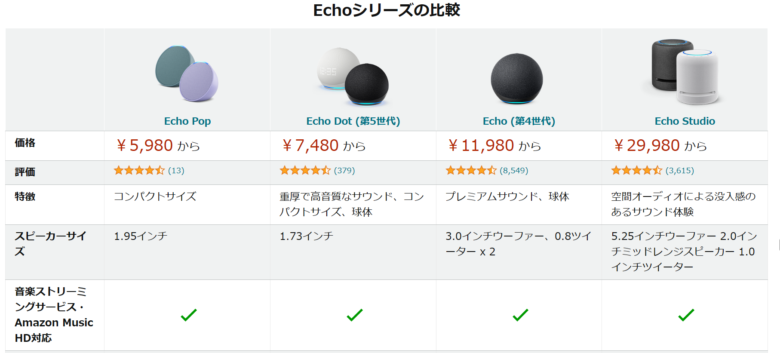

※最近発売されたEcho pop はスマートデバイスを一度試してみたい方には良いかもしれません。
自分の場合レシピを見ながら調理したり、映画や動画の視聴をしながら料理をしたかったので、ディスプレイ有りにしました。
次に音質面ですが、Echo Show 5のスピーカーは1.6インチ が一つに対して、Echo Show 8は2インチ10Wスピーカーを2つ搭載しています。
音がずっしりしていて、低音が良く出る感じ。低音系のDTMなんかは特に効くと思います。また映像作品を視聴する時も音に迫力がありまた。
ですが一度スマートスピーカーを試してみたい方は、Echo Show 5も機能は同じなので十分かなと思います。
Echo Showシリーズのラインナップはこんな感じ
- Echo Show 5 ディスプレイがついてお手頃価格
- Echo Show 8 Echo Show 5と機能が同じだが音質が良い
- Echo Show 10 ディスプレイが動くので外出先から部屋の様子を確認できる
- Echo Show 15 壁掛け可能。キッチンに最適


ただAmazonはセールを定期的に行うので、そこを狙うとだいぶお得に購入できたりします。
※Amazonのポイント還元を行っている場合もあります。
Echo Show 8のデザインとサイズ感は?
サイズは200.4mm x 135.9mm x 99.1mm。


料理の間、映画や動画の視聴するには大きすぎず小さすぎずと丁度良いサイズかなと思いました。
とはいえキッチンなら壁掛けできるEcho Show 15がスペースを取らず良かったと思いました。
タッチパネルや音声操作をするので外観はいたってシンプル。
カメラをON、OFF手動でできるのもプライバシーが守れて個人的にグット!


全体的なデザインはシンプルで好印象でした。
Echo Show 8を使うメリットデメリット
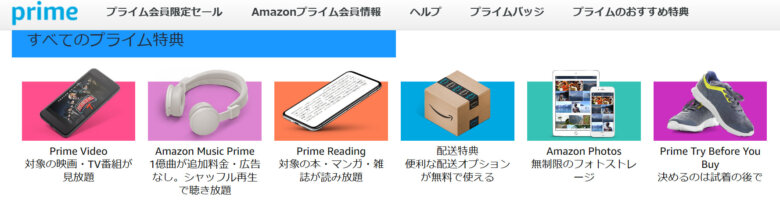

Echo Show 8をおすすめしたい人 それは
結論 Amazonプライム会員の人になります
Echo Show 8はAmazonの端末。Amazonのサービスを多く利用している方がよりメリットを感じていただけると思います。
Amazonプライムの主なサービスは以下の通りです。
- primevideo
- prime music
- Amazonでの買い物無料配送(一部商品のぞく)
これらのサービスをより便利に快適に活用できるのがEcho Show 8の役目です。


Amazonのサービスのどっぷりなら使わない手はないな~
- Amazonプライムの音声操作が難しい。(ピンポイントで検索するのは難しい)
- 画面のタッチ精度がイマイチ。サクサクな操作感ではない。
- Amazon prime会員でないと機能を使いきれない。
という感じです。
Echo Show 8で出来る事
音声デバイスでできる事は様々ありますが、真っ先に思いつくのは音声で家電の操作をしたりできる事。
よく聞くスマートホームとかいうアレです。
スマートホームとは、家電をWi-Fiに接続し、スマホなどで操作できる環境のことです。スマートホーム化をすると・・
- 家電の操作が楽になる
- 外出先から家電を操作できるようになる
大まかにはこの二つですがスマートスピーカーと組み合わせでそれが自動化できたり、操作が一括でできたりします。
その他にもスケジュールを音声で知らせてくれたりします。
それでは順番に見ていきましょう。
音声アシスタント「Alexa」で家事が楽に
AmazonEcho Show 8は音声アシスタント「Alexa」(アレクサ)に対応しています。
「Alexa」(アレクサ)のアプリダウンロードはこちらから
例えば、
「アレクサ、天気は?」
「アレクサ、今何時」
と話しかけることで、
天気や時刻などを調べることができます。
また、アレクサに話しかけてニュースや音楽、動画を本体のディスプレイ上に表示させるこもできます。何より音声で情報を伝えるので手の離せない時に便利です。
家電リモコンと連携することで、エアコンや照明などを音声だけで操作することもできます。


音声で情報を伝えるので手の離せない時に便利なんや~
スケジュール管理にも最適
Echo Show 8はその日の予定を音声で伝えてくれます。
予定はAlexaアプリのカレンダーに入力したりEcho Show 8に音声で入力する。
またGoogleカレンダーと連携することも出来ます。
Googleカレンダーをアレクサと連携することで、大きくは以下のようなメリットがあります。
- 手が離せない時でも、声かけだけで予定を確認、追加できる
- ルーティンを読み上げてくれるから忘れ防止になる
忙しい現代人にピッタリかも・・
Echo Show8でスマホに電話をかけれる
Echo Show 8にはカメラが付いており、スマホにテレビ電話をすることができます。
もちろんスマホからEcho Show 8に電話をかけることも出来ます。
このテレビ電話の機能も「アレクサ、〇〇に電話をかけて」とリクエストするだけでOK
電話にはLINEと同じで、通話料はかかりません。
またリビングにあるEcho Show 8と、寝室の子供の部屋にあるEcho Show 5でテレビ電話をしたり、外出先から室内の様子を見ることも出来ます。


ペットの様子を外出先から確認できるのは安心やな。
ですがEcho Show 8はカメラが固定です。カメラの視点を動かす場合はEcho Show 10を選んでください。
Echo Show8でビデオ通話をする
Echo Show 8はビデオ通話通話を行うことも出来ます。
しかも音声操作で行えるので、年配の方にも簡単に出来ます。
Echo Showのビデオ通話の音声操作についてはこちらの記事を参考にしてください。
映像を楽しむ
Echo Show 8は画面がついているので、映像作品も見ることが出来ます。
プライムビデオの操作は
「アレクサ、プライムビデオで〇〇を再生して」
と音声で選ぶことが出来ます。
難点としては作品名を知らないと検索できない事。
youtube の操作は
「アレクサ、Youtubeを開いて」
「アレクサ、〇〇の動画をYoutubeで見せて」
とリクエスト。


Youtubeもチャンネルは認識するんやけど動画を選ぶことは出来ないや~‥残念
echo show 8で u-nextを見ることが出来ない
echo show 8ではHulu、U-NEXT、パラビ、dTV、DAZNなどなど数多くある動画配信サービスには対応していません。
対応しているのはprime videoとYoutubeです
Echo Show 8で音楽を聴く(各音楽配信サービス対応)
アレクサには、prime musicをはじめ様々音楽配信サービスに対応しています。
prime musicのアプリダウンロードはこちらから
prime musicに興味がありましたらこちらの記事をどうぞ
Echo Show 8で音楽を聴くときは、アレクサにデフォルトの音楽アプリを設定しないといけません。
まずはアレクサアプリにデフォルトの音楽アプリの設定を解説していきます。
1 アレクサアプリを開き右下のその他をクリック
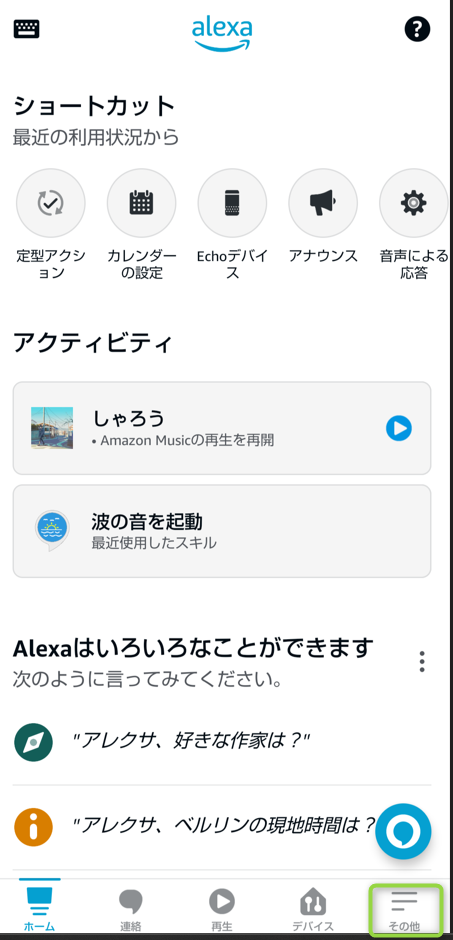

2 ギアのマークの設定をクリック
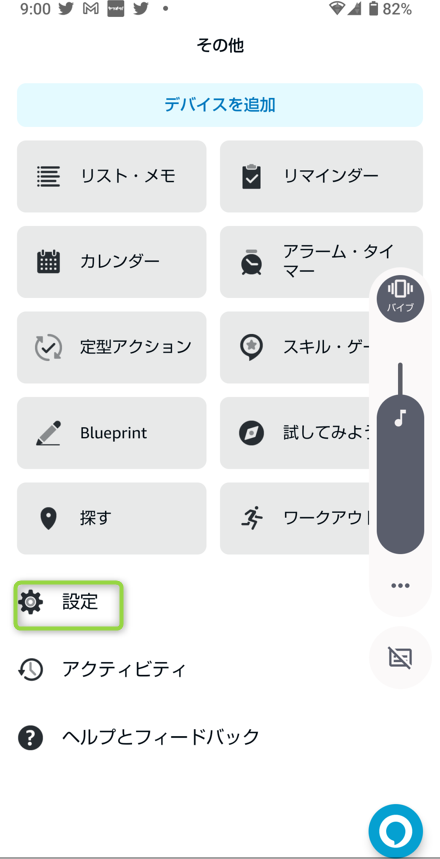

3 ミュージック、ポットキャストをクリック
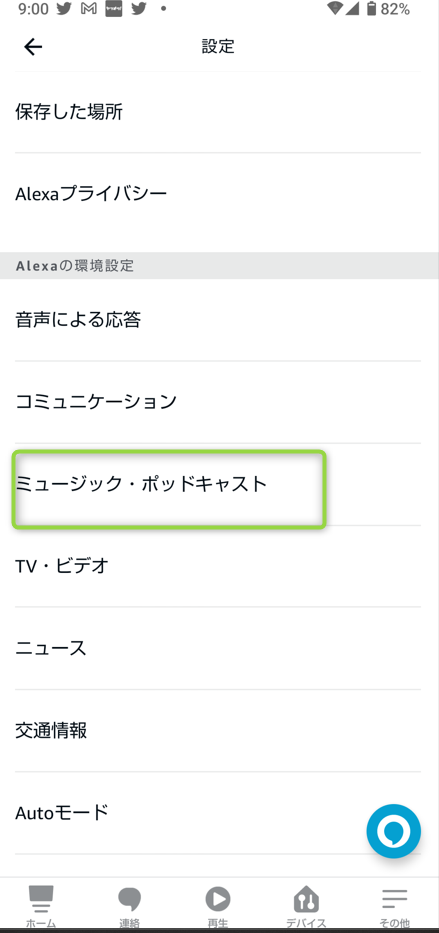

4 サブスクを選んで下さい。
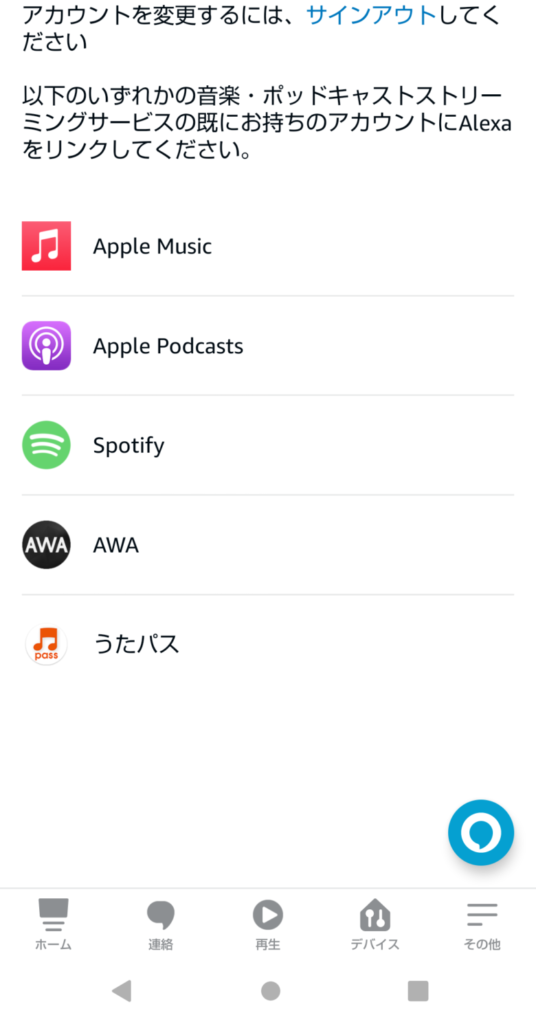

5 サブスクを有効にしてください。
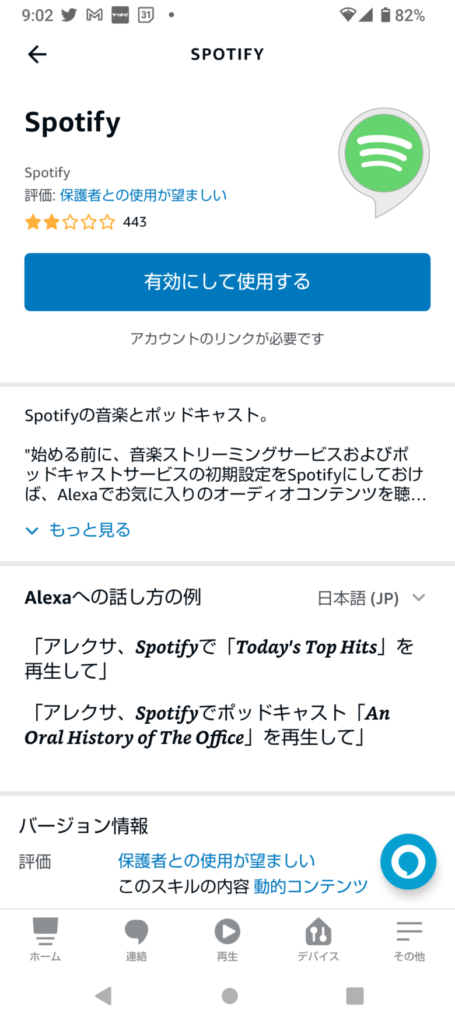

ご覧のように簡単に設定できます。
Amazon musicは音楽のほかにポットキャストも聴くことが出来ます。


ポッドキャストの内容の幅は広くそして深いんや。おすすめコンテンツをまとめてるで!
スキルについて
アレクサにはスキルという要素があります。
Echo Show はそのままでも十分に使えるデバイスですが、アレクサスキルを追加することでより便利により面白く活用出来るスマートスピーカーへと進化します。




これで人型ならペッパー君やないか~
ではどんなスキルがあるか紹介していきます。
- ニュース系のスキル・・・・NHK、経済ニュース、テクノロジー・IT業界、ビジネス系
- 料理系のスキル・・・・・・クックパッドなど
- 生活便利系のスキル・・・・天気予報、ヤマト運輸、タクシー配車アプリ
- 交通機関系のスキル・・・・NAVITIME 乗換経路・運行情報、JR東日本、ANA、JAL
- 英語学習系のスキル
- 音楽・映画系サブスク・ラジオのスキル
と様々ですが種類はなんと3000種類以上。
こちらは以前書かせていただいた、Alexaスキルの追加方法とおすすめスキル紹介です。
その中で実際に活用できるスキルが300種類だったとしても相当あります。
便利な機能「定型アクション」
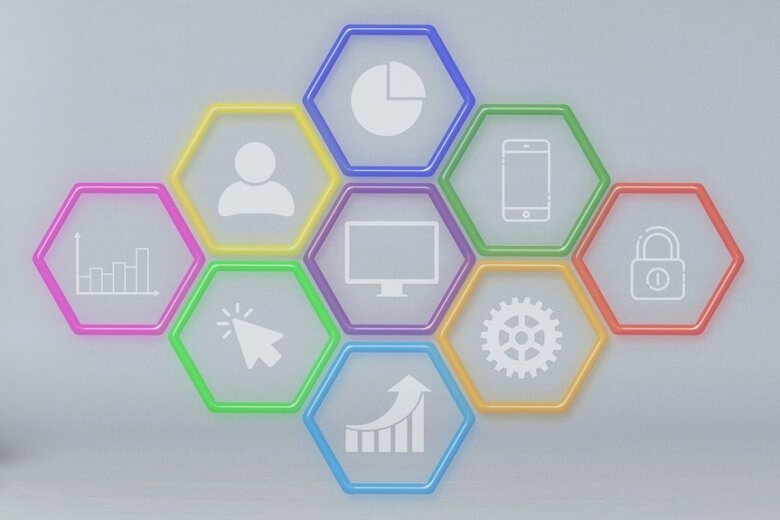

定型アクションは、「アレクサ、おはよう」といったフレーズや決まった時刻で、音声アシスタントのAlexaが天気情報や音楽を再生するなど複数のことをまとめて実行できる機能です。
大まかに分けるとは以下の二つです。
- 時間で決めて自動で操作するもの
- 決まったフレーズで起動するもの
例えば、起床時に「アラームを止めて」と言った時、毎朝決まった時間に定型アクションを設定すると、家電の操作、カーテンを開けることも出来ます。
【意外と簡単】 Echo Show 8のセットアップ
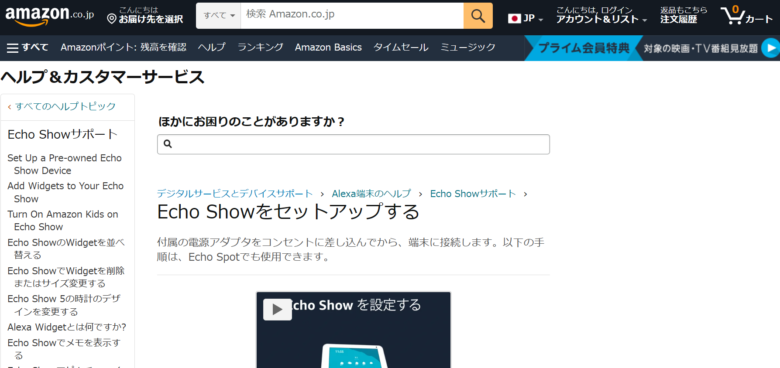

ここではEcho Show 8の設定の大まかな流れを解説。
- 言語を選択します。
- Wi-Fiネットワークに接続します。
- Amazonアカウントにログインします。
- タイムゾーンを確認します。
- 住所を確認します。
- 端末の場所を確認します。
- 端末の名前を選択します。
- 端末の壁紙を選択します。
- 画面に表示される手順に従って、利用可能なキャンペーンを確認します。
更に詳しく知りたい方はAmazon公式の設定説明動画をどうぞ
ホーム画面が表示されたら、端末を使用できます。
まとめ
Echo Show 8は使いこなせば使いこなすほど様々なことが出来ます。
すべての機能やスキルを使う事は出来ないかもしれませんが、スケジュール管理、天気予報、ニュース、動画、音楽、レシピ、機能など1台あるだけで生活が便利になる事間違いなしです。
今後も便利な機能や使い方など発信していくので、見に来ていただけると嬉しいです。
ではまた

















Comments